cad可以打开pdf吗 使用CAD工具将PDF文件转换为可直接编辑的CAD图纸步骤
更新时间:2023-12-11 16:57:49作者:jiang
CAD(计算机辅助设计)是一种广泛应用于工程领域的设计工具,而PDF(便携式文档格式)则是一种常用的文件格式,许多人在工作中经常遇到将PDF文件转换为可直接编辑的CAD图纸的需求。是否可以使用CAD工具来打开PDF文件并进行转换呢?这是一个常见的问题。在本文中我们将探讨使用CAD工具将PDF文件转换为可直接编辑的CAD图纸的步骤和方法。无论是从实用性还是便利性来看,这项技术都具有重要的意义。让我们一起来了解吧。
操作方法:
1.在电脑上打开CAD软件后,点击+号新建一个新图形,如图。
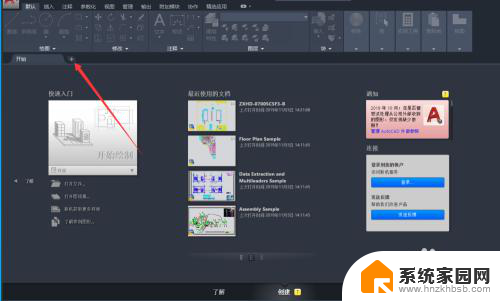
2.新图形建立后,点击底部的命令行,如图。
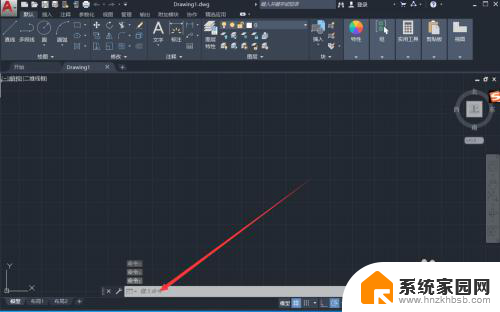
3.点击后,在命令行中输入:PDFimport,然后按回车,如图。
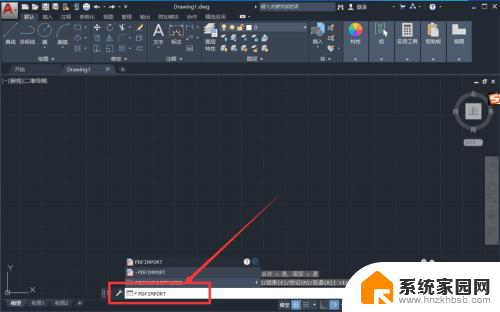
4.命令完成后,在命令框中点击文件(F),如图。
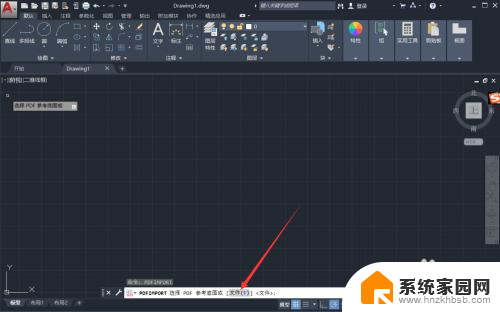
5.点击后,在弹出的PDF文件选择界面选择需要编辑的PDF文件。如图。
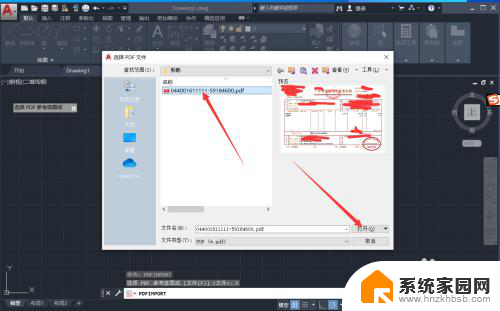
6.选择PDF文件后,在弹出的输入PDF文件界面点击“确定”,如图。
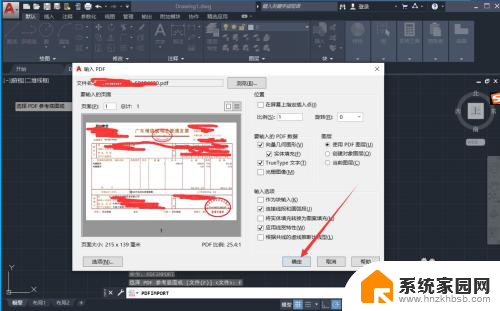
7.点击后,在CAD成功打开PDF文件,然后可以直接编辑了,如图。

以上就是cad可以打开pdf吗的全部内容,如果您需要的话,可以按照以上步骤进行操作,希望这对您有所帮助。
cad可以打开pdf吗 使用CAD工具将PDF文件转换为可直接编辑的CAD图纸步骤相关教程
- cad打开的pdf图片怎么编辑 CAD软件如何将PDF转换为可编辑的CAD图纸
- cad可以看pdf吗 CAD打开pdf文件指南
- pdf可以在cad中打开吗 CAD怎么导入pdf文件
- wps可以把pdf转换成word吗 使用WPS将pdf转换成word的步骤
- 电脑扫描的图片怎么转pdf文件 图片直接转换为PDF的步骤
- 天正cad怎么转pdf 天正建筑软件图纸导出PDF教程
- dwg文件可以用ps打开吗 CAD图导入PS教程
- 电脑照片如何转换成pdf 如何使用图片转PDF软件将图片转换为PDF文档
- wps图片转pdf可以批量添加吗 wps图片转pdf是否可以一次性添加多个图片进行批量转换
- ps可以打开dwg文件吗 CAD图怎么导入PS中
- 蓝牙耳机通话有电流声如何处理 蓝牙耳机听到电流声怎么处理
- 电脑屏幕发灰 笔记本电脑屏幕颜色调整方法
- 电话怎么设置自动重拨 手机通话中断后自动重拨设置教程
- 怎么显示隐藏的app 苹果手机应用隐藏教程
- windows 10 自带虚拟光驱软件在哪 Windows 10虚拟光驱的使用方法
- 小爱同学连电脑当音响 小爱同学电脑当音箱教程
电脑教程推荐